windows10系统如何更改截图保存的文件夹
有的小伙伴在使用Windows10系统电脑时,为了可以快速找到截取的图片,因此想要更改截图保存的文件夹,但是却不知道如何更改,那么小编就来为大家介绍一下吧。
具体如下:
1. 第一步,点击桌面左下角的开始图标,接着点击页面左侧齿轮样的设置图标。
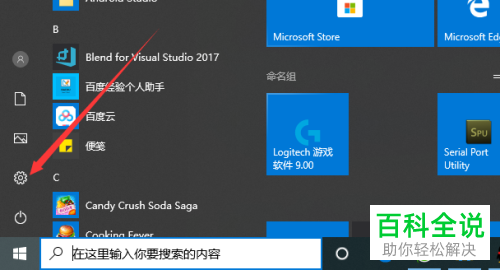
2. 第二步,来到下图所示的Windows设置页面后,点击箭头所指的游戏选项。

3.第三步,在下图所示的游戏页面中,点击页面左侧的截图选项。
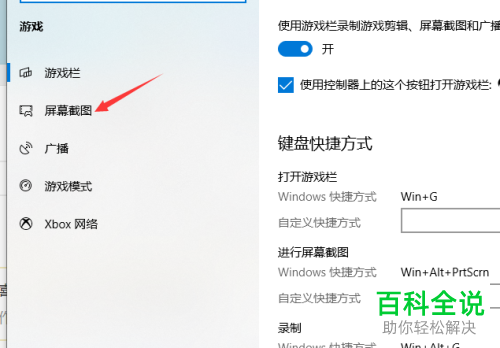
4.第四步,我们可以看到如下图所示的截图页面,点击箭头所指的打开文件夹选项。
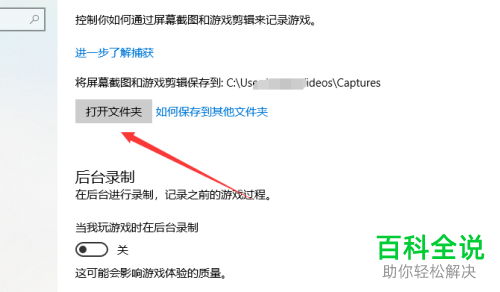
5. 第五步,来到下图所示的页面后,点击箭头所指的如何保存到其他文件夹选项。

6. 第六步,在下图所示的搜索结果页面中,根据页面提示,就可以成功更改截图保存的文件夹了。
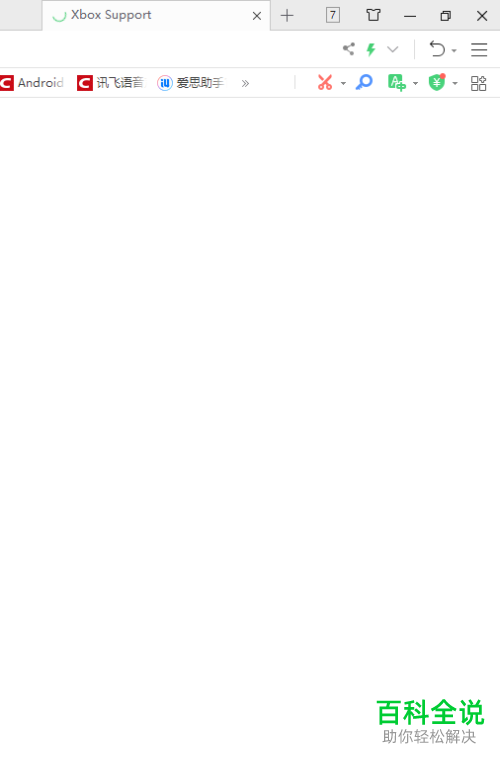
以上就是windows10系统如何更改截图保存的文件夹的方法。
赞 (0)

